Windows11是一款由微软公司推出的PC操作系统,在该版本中,开发商进行了一系列的更新和优化,那么不少用户在下载win11下载安装之后,应该怎么看显卡温度呢?下面通过这篇文章给大家
Windows11是一款由微软公司推出的PC操作系统,在该版本中,开发商进行了一系列的更新和优化,那么不少用户在下载win11下载安装之后,应该怎么看显卡温度呢?下面通过这篇文章给大家介绍一下。
鼠标右键点击任务栏上的【开始】按钮,在弹出的菜单中点击【任务管理器】,打开任务管理器。
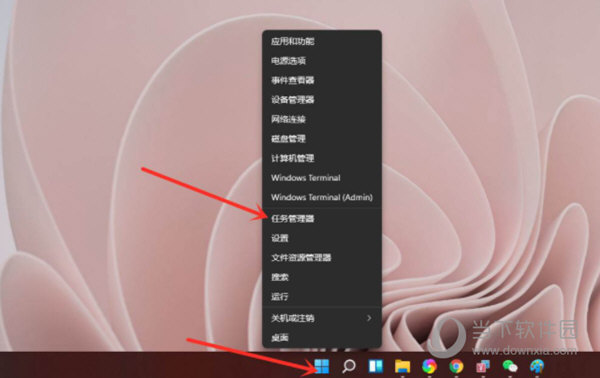
点击顶部的【性能】,进入性能界面。
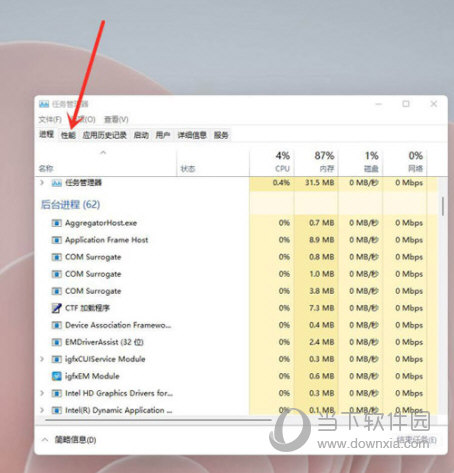
在窗口左边的选项中找到“显卡”,点击即可查看显卡温度及内存使用详情。

好了,以上就是自由互联小编为大家带来关于“Windows11怎么看显卡温度”的全部内容介绍,总得来说还是非常简单的,一般小白用户也能快速学习操作,希望能帮助到你。
